Hvordan stoppe automatiske maskinvaredriveroppdateringer på Windows 10
Microsoft Windows 10 / / March 17, 2020
Sist oppdatert den
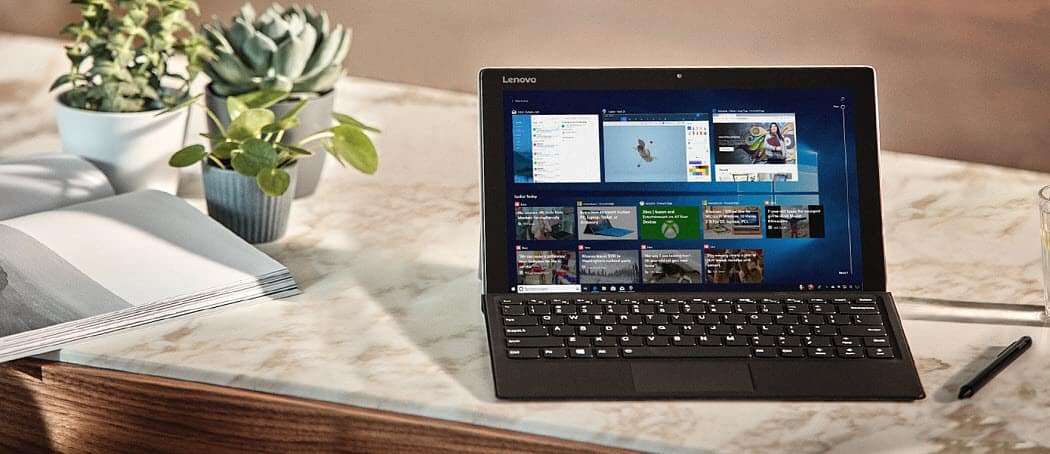
Windows 10 ønsker å sikre at systemet ditt automatisk blir oppdatert, men noen ganger er det et problem med maskinvaredrivere.
Windows 10 liker å holde systemet ditt oppdatert med de siste funksjonene og sikkerhetsoppdateringene. Dette inkluderer også å holde maskinvaren oppdatert. Det fungerer imidlertid ikke alltid. Med så mange forskjellige maskinvareprodusenter og enheter, bryter de automatiske oppdateringene noen ganger webkameraet eller grafikkortet ditt. For eksempel. Hvis du finner ut at enhetene dine ikke fungerer som de skal etter en automatisk oppdatering, kan du deaktivere driveroppdateringene her, men likevel få andre viktige sikkerhets- og funksjonsoppdateringer.
Stopp automatiske driveroppdateringer Windows 10 Pro
Hvis du løper Windows 10 Pro, er den enkleste måten å stoppe automatiske driveroppdateringer gjennom Group Policy Editor. Truffet Windows Key + R og type:gpedit.msc og trykk Enter eller klikk OK.
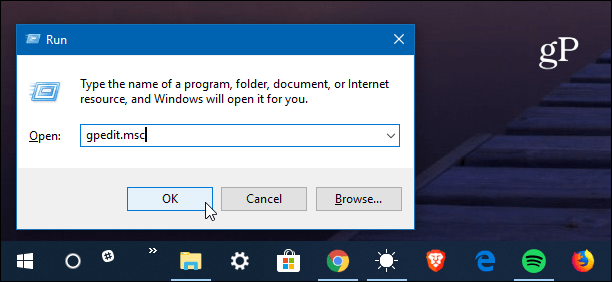
Naviger deretter til følgende bane:
Datakonfigurasjon> Administrative maler> Windows-komponenter> Windows Update
Dobbeltklikk deretter på "Ikke inkluder drivere med Windows Update" i høyre rute.
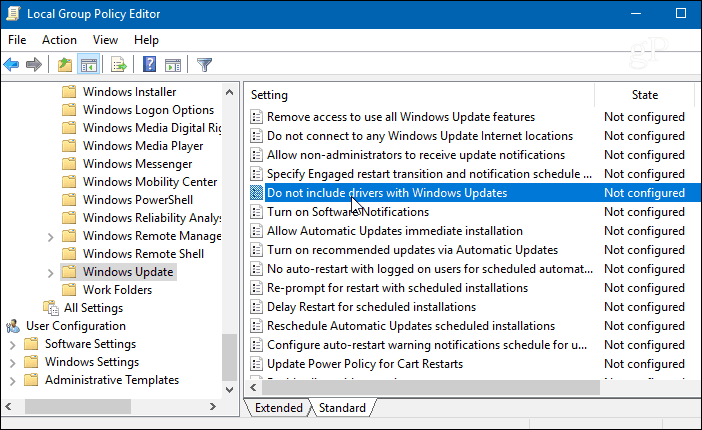
Velg Aktivert på neste skjermbilde, og klikk deretter OK og lukk Group Group Editor.
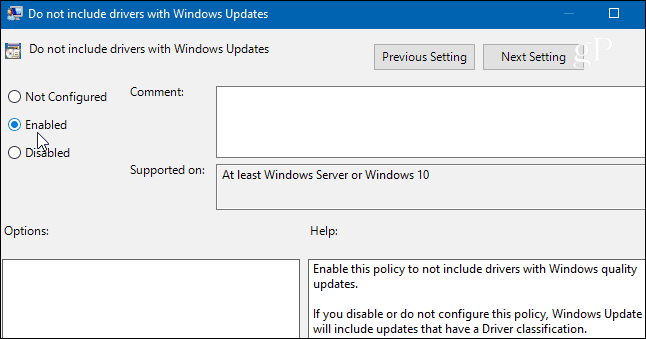
Stopp automatiske driveroppdateringer Windows 10 Home
Hvis du kjører Hjemmeversjon av Windows 10, har du ikke tilgang til Group Policy Editor, og i stedet må du hacke registeret.
Hvis du vil starte Registerredigering, trykker du på Windows-tasten og type:regedit og trykk Enter eller klikk OK.
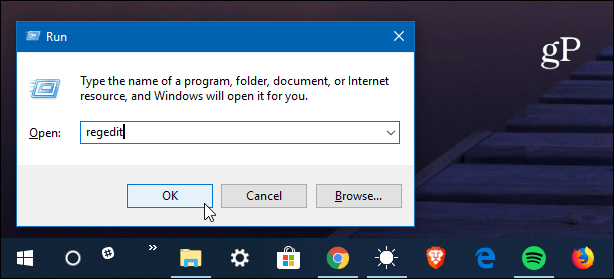
Når Registerredigering åpnes, kan du gå til følgende bane:
HKEY_LOCAL_MACHINE \ Software \ Policies \ Microsoft \ Windows
Høyreklikk Windows-tasten og velg Ny> nøkkel.
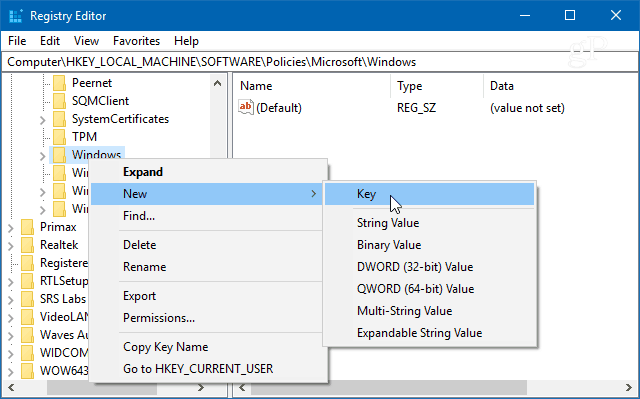
Gi den nye nøkkelen navn Windows-oppdatering og gi opprette en ny DWORD (32-biters) verdi av ExcludeWUDriversInQualityUpdate og gi den en verdi av 1 og klikk OK.
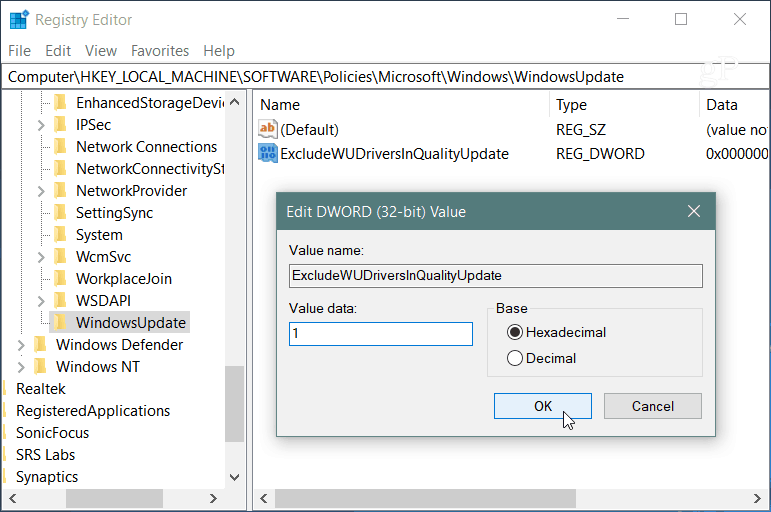
Enten du kjører Windows 10 Home eller Pro, etter at du har gjort endringene, vil du fortsatt få jevnlige sikkerhets- og funksjonsoppdateringer, men driveroppdateringer for maskinvare vil bli ekskludert. Nå må du selvfølgelig sørge for å holde enhetsdriverne oppdatert manuelt. Vanligvis kan du gjøre det ved å sjekke enhetens nettsted eller bruke oppdateringsverktøyet som følger med maskinvareenheten. Slik som en NVIDIA grafikkort, for eksempel.
For det meste fungerer automatiske driveroppdateringer ganske bra, spesielt på Microsofts egne Surface-enheter. Men hvis du bygger din egen datamaskin, eller bytter ut eller oppgraderer maskinvare, kan noen ganger automatiske stasjonsoppdateringer slå sammen systemet ditt. Dette sikrer at du vil oppdatere maskinvaren når du er klar for de nye driverne.



